Vous venez d’installer Pop!_OS et vous vous demandez quelles sont les prochaines étapes ? Cette liste est faite pour vous ! Découvrez 7 actions essentielles à réaliser après l’installation de Pop!_OS afin de profiter pleinement de votre nouveau système d’exploitation.
1. Effectuer la mise à jour du système
La première chose à faire après l’installation de Pop!_OS est de vérifier et d’installer les mises à jour du système. Vous pouvez le faire de deux manières : via le Pop Shop ou en utilisant le terminal.
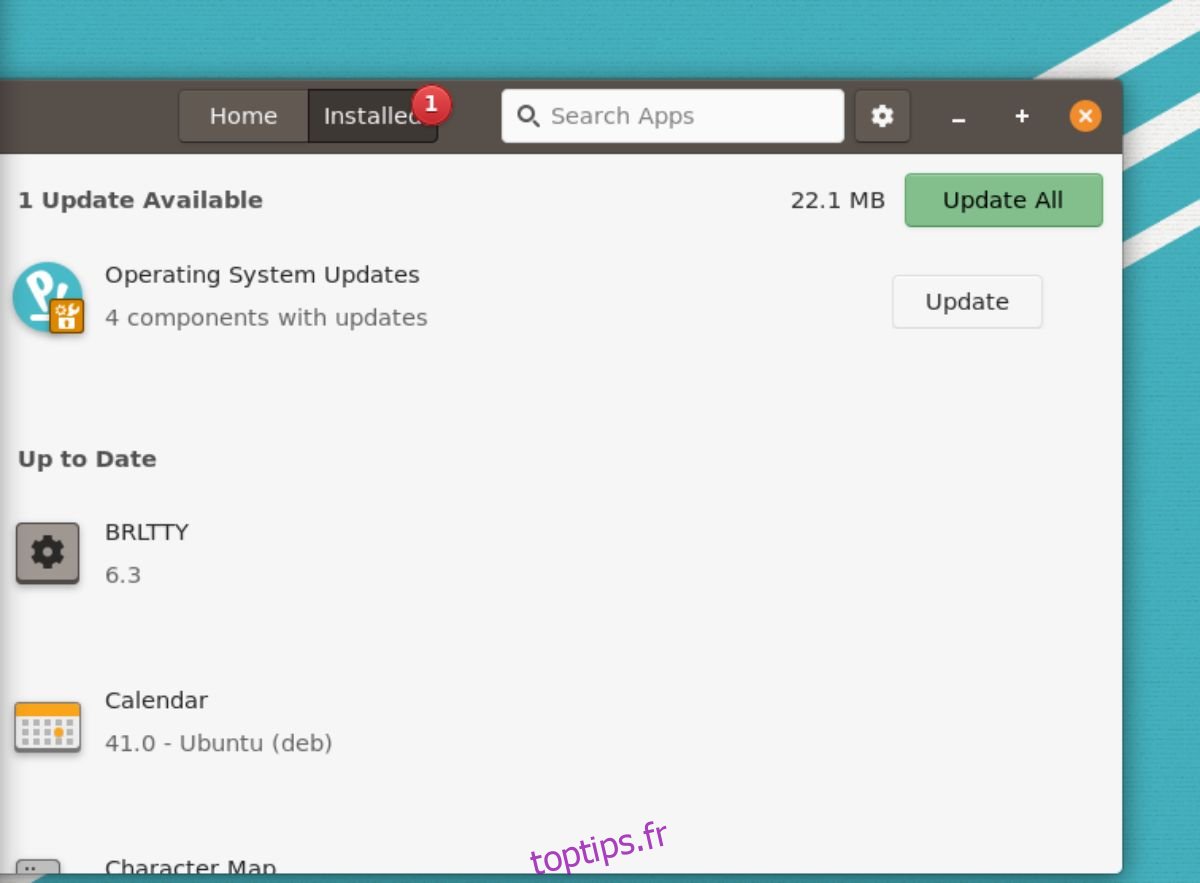
Si vous préférez l’interface graphique, ouvrez le Pop Shop. Ensuite, cliquez sur « Installé ». Vous verrez alors les mises à jour disponibles pour votre système. Installez-les directement depuis le Pop Shop.
Mise à jour via le Terminal
Si vous êtes plus à l’aise avec la ligne de commande, vous pouvez également mettre à jour Pop!_OS via le terminal. Pour cela, ouvrez le terminal en utilisant le raccourci clavier Ctrl + Alt + T ou en le recherchant dans le menu des applications.
Dans le terminal, utilisez la commande suivante pour rechercher les mises à jour :
sudo apt update
Une fois la recherche effectuée, vous pouvez installer les mises à jour avec la commande :
sudo apt upgrade -y
2. Mettre à jour le firmware
Pop!_OS prend en charge la mise à jour du micrologiciel. Il est donc conseillé de vérifier et d’installer les mises à jour pour vos périphériques matériels compatibles.
Pour cela, appuyez sur la touche Windows, tapez « Paramètres » et ouvrez l’application Paramètres. Ensuite, faites défiler jusqu’à « Micrologiciel » et cliquez dessus.
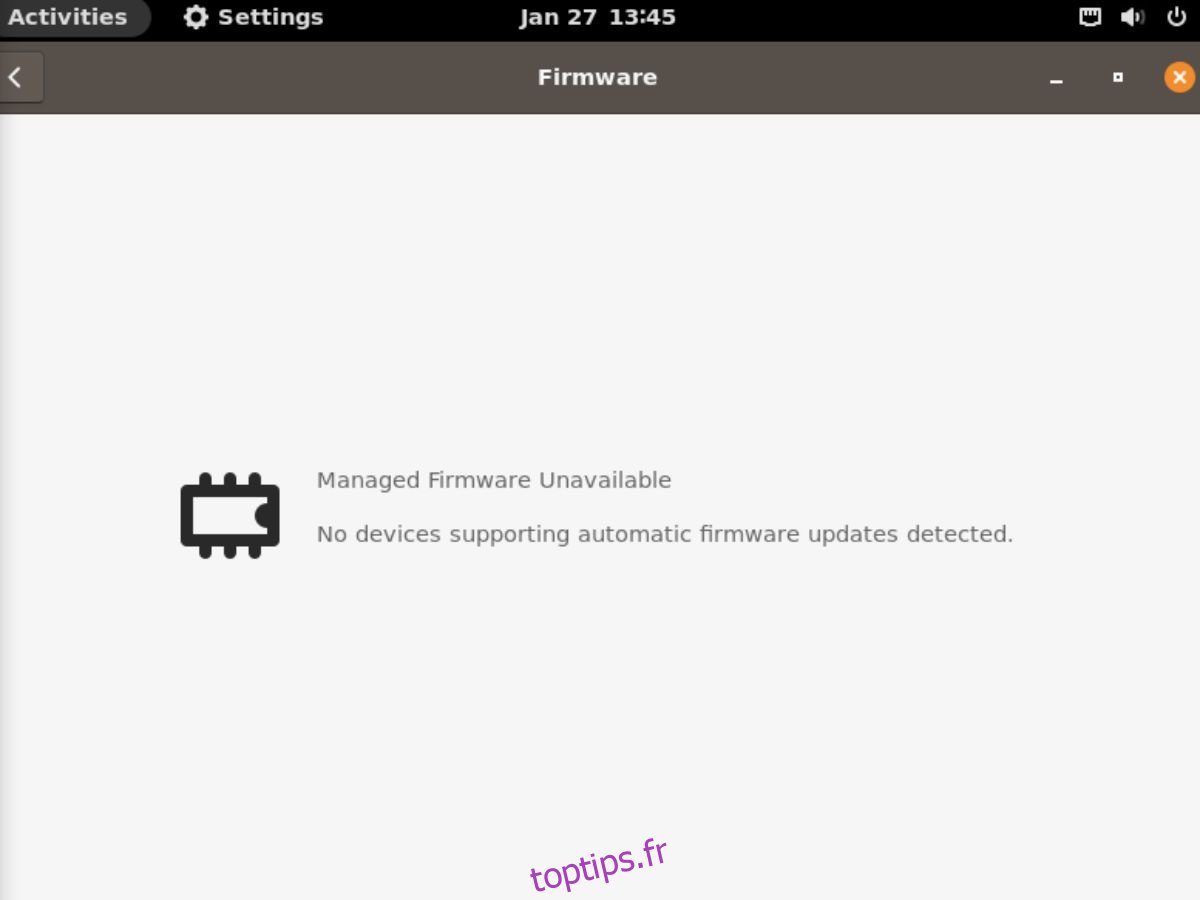
L’onglet « Micrologiciel » va alors rechercher les mises à jour disponibles. Installez-les si elles sont proposées, sinon, fermez la fenêtre.
3. Créer une sauvegarde avec Timeshift
Bien que Timeshift ne soit pas installé par défaut, il est fortement recommandé de l’installer et de l’utiliser pour créer des sauvegardes de votre système. En cas de problème, vous pourrez ainsi restaurer votre système à un état antérieur.
Vous pouvez installer Timeshift en le recherchant dans le Pop Shop ou en utilisant la commande suivante dans le terminal :
sudo apt install timeshift
Après l’installation, lancez Timeshift. Choisissez « Rsync » comme type d’instantané, puis sélectionnez l’emplacement et la fréquence de vos sauvegardes.
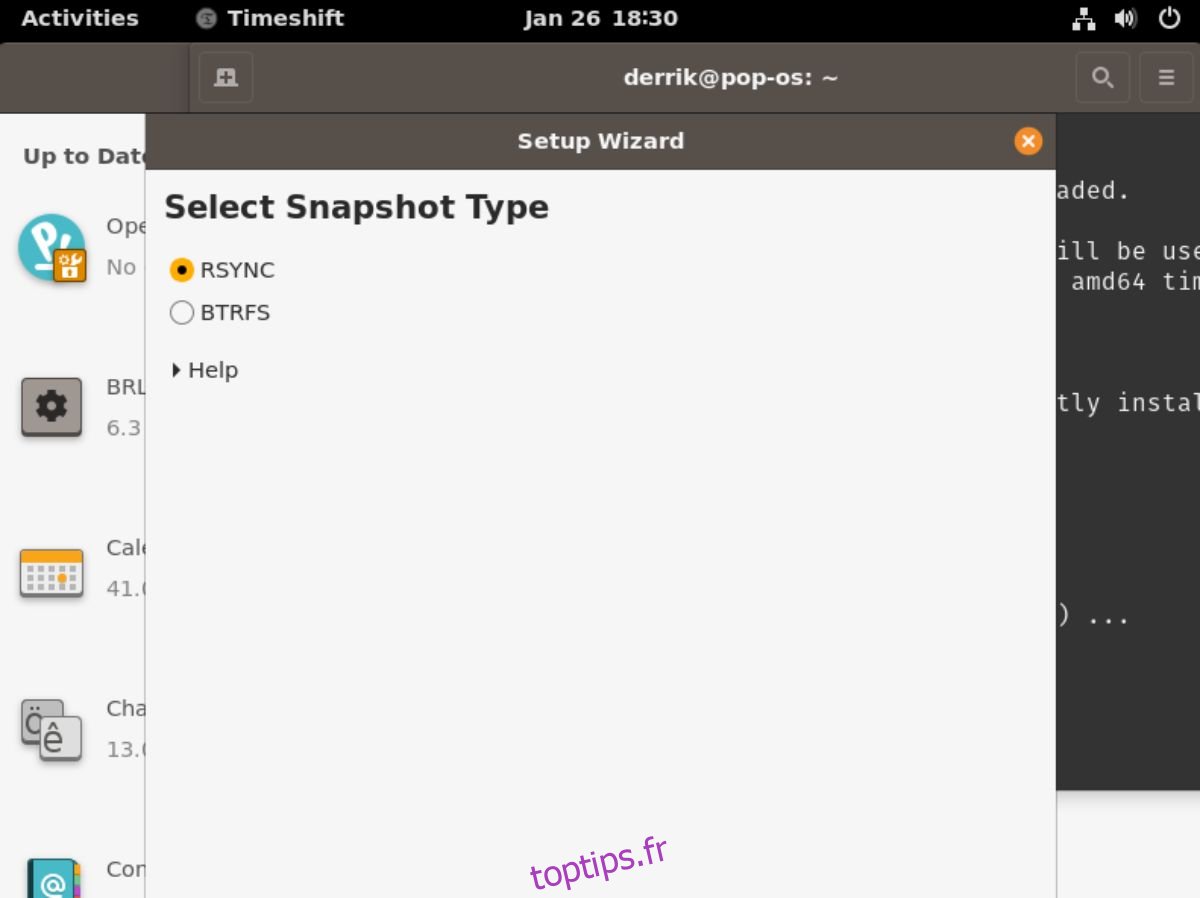
Dans la section « Répertoires d’accueil de l’utilisateur », choisissez ce que vous souhaitez sauvegarder, puis fermez l’outil de configuration.
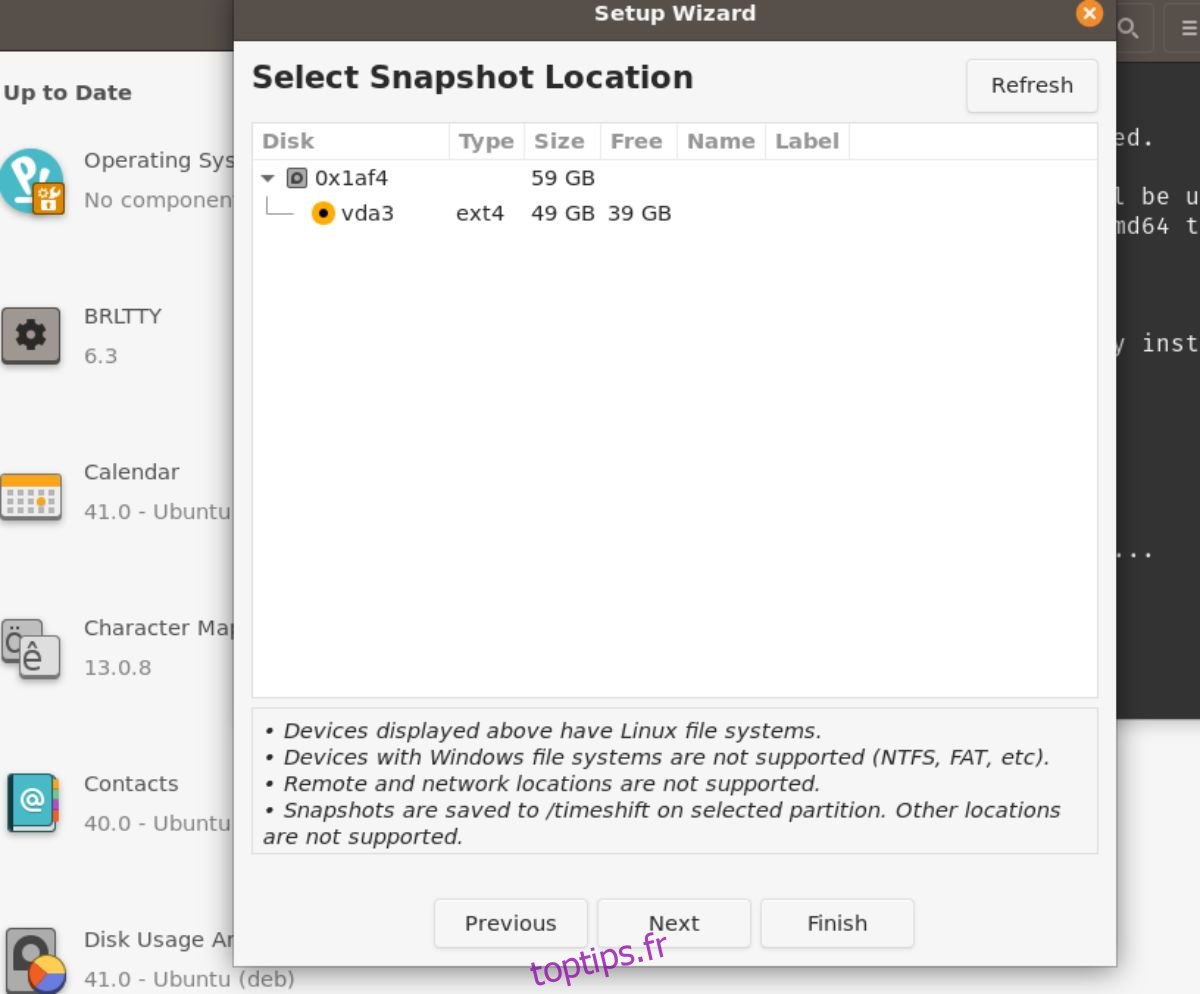
Cliquez ensuite sur « Créer » pour lancer la sauvegarde. La première sauvegarde peut prendre un certain temps, mais vos données seront en sécurité.
4. Installer les formats restreints
Par défaut, Pop!_OS n’inclut pas les codecs nécessaires pour lire certains formats audio et vidéo, pour des raisons de licences. Si vous souhaitez lire des vidéos et des fichiers MP3, il est nécessaire de les installer.
Ouvrez le terminal avec le raccourci Ctrl + Alt + T, ou en le recherchant dans le menu des applications. Ensuite, exécutez la commande suivante pour installer le package « ubuntu-restricted-extras » qui contient les codecs nécessaires :
sudo apt install ubuntu-restricted-extras
5. Activer le pare-feu
Activer le pare-feu est une étape importante pour protéger votre système. Pour cela, ouvrez le Pop Shop et recherchez « Gufw », puis installez l’application « Configuration du pare-feu ».
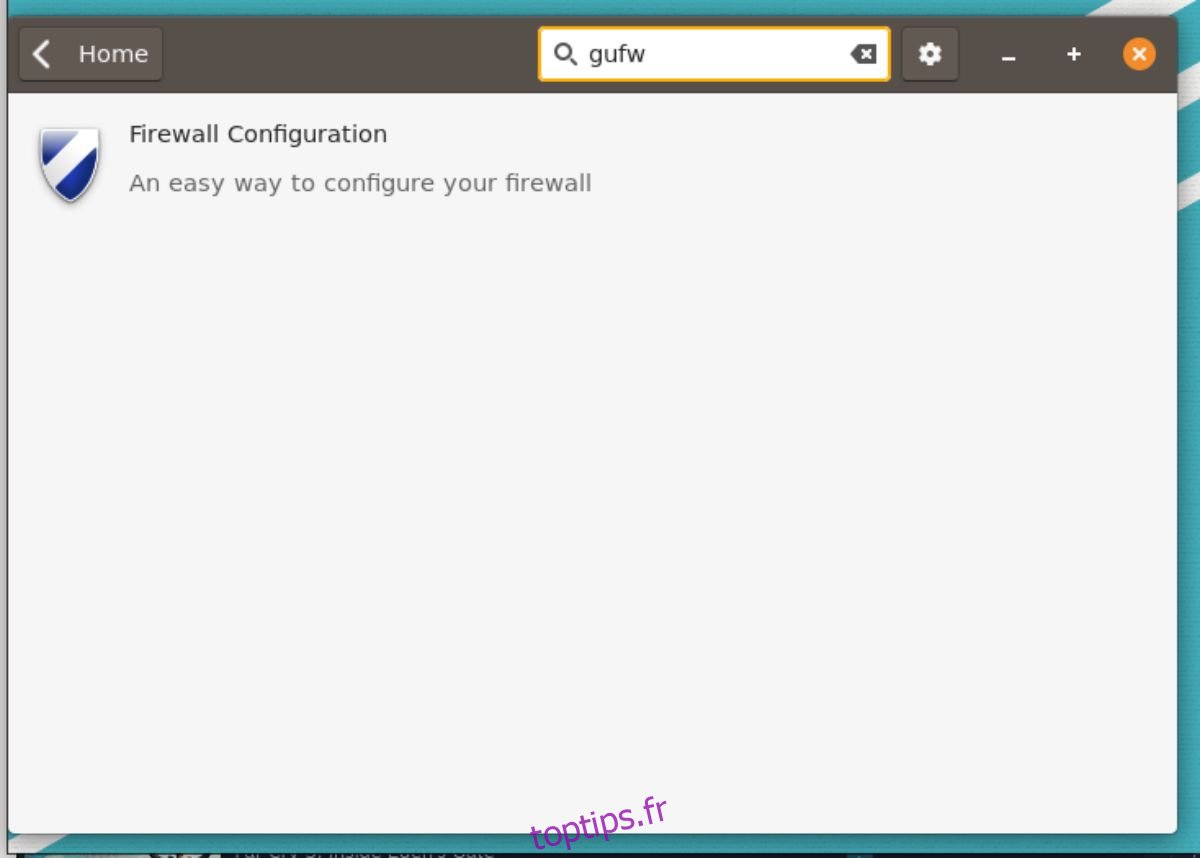
Lancez l’application « Configuration du pare-feu » depuis le menu des applications.
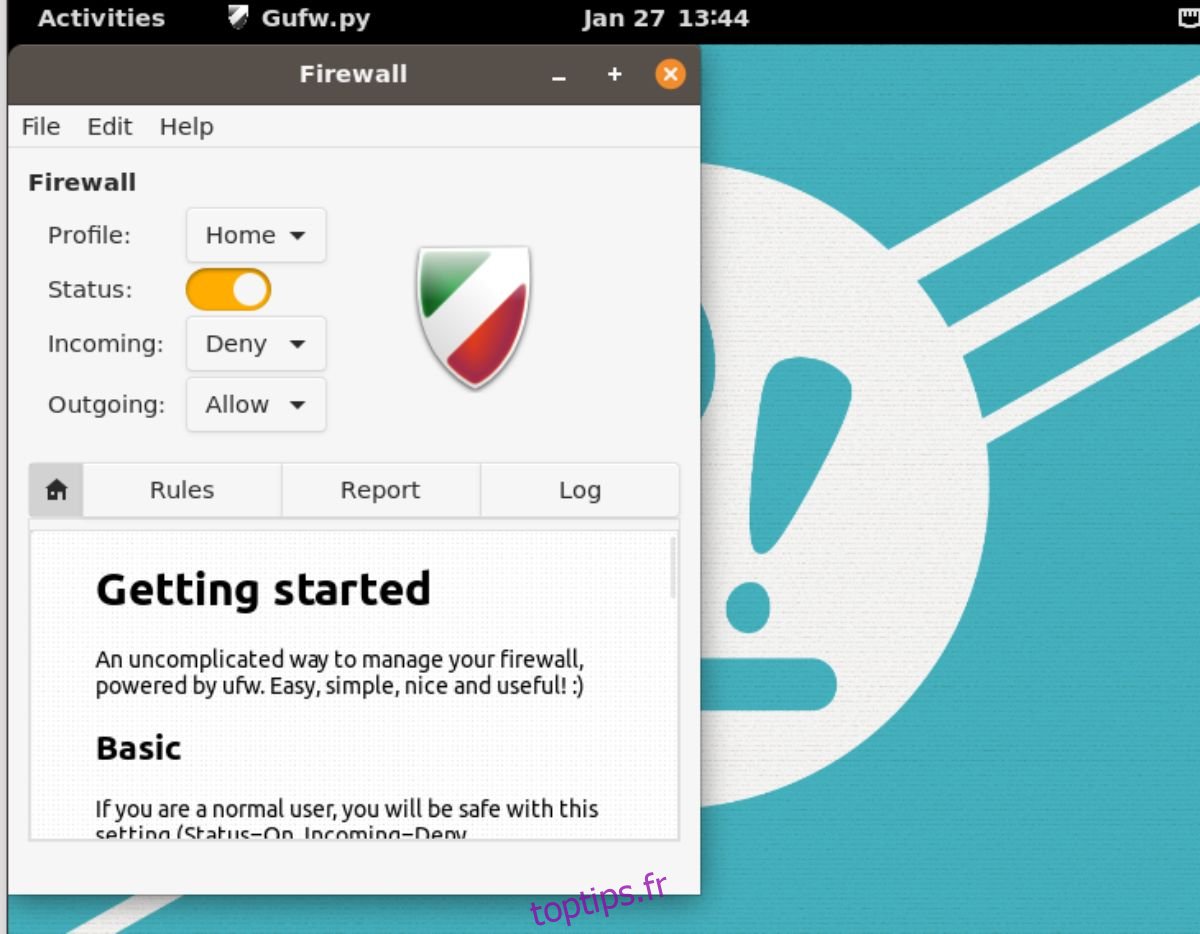
Cliquez sur le curseur à côté de « Statut » pour activer le pare-feu. Les paramètres par défaut sont suffisants pour la plupart des utilisateurs. Vous pouvez les personnaliser si vous le souhaitez.
6. Activer la veilleuse
Pop!_OS utilise Gnome Shell qui propose une fonction « Veilleuse ». Celle-ci ajuste la couleur de votre écran en fonction de l’heure pour réduire la fatigue oculaire. Pour l’activer, ouvrez les « Paramètres », puis allez dans « Affichage » et enfin, cliquez sur « Veilleuse ».
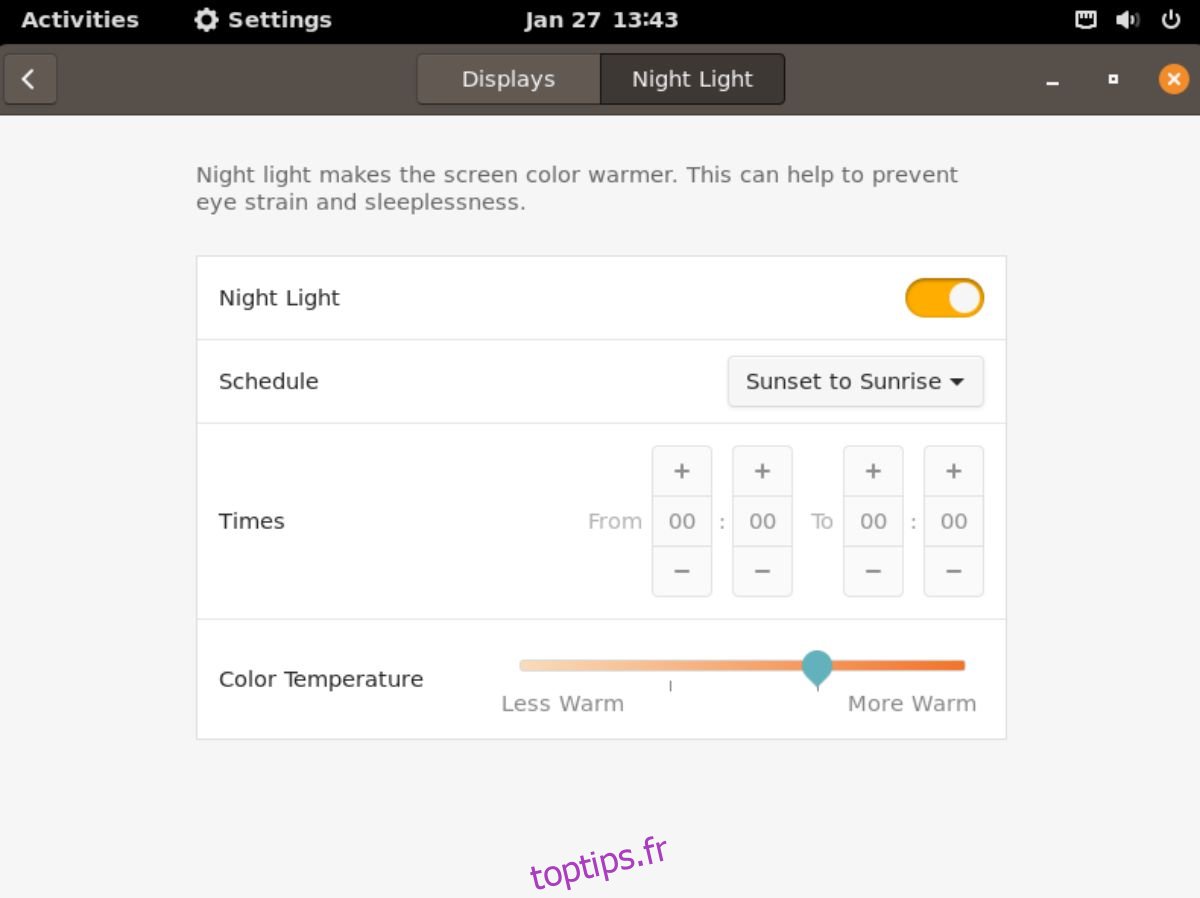
Dans les paramètres de la Veilleuse, activez la fonction en cliquant sur le curseur correspondant.
7. Réactiver les boutons de réduction et de maximisation
Gnome Shell masque par défaut les boutons de réduction et de maximisation. Si vous préférez les utiliser, vous pouvez les réactiver facilement. Pour cela, ouvrez le Pop Shop et installez l’application « Gnome Tweaks ».
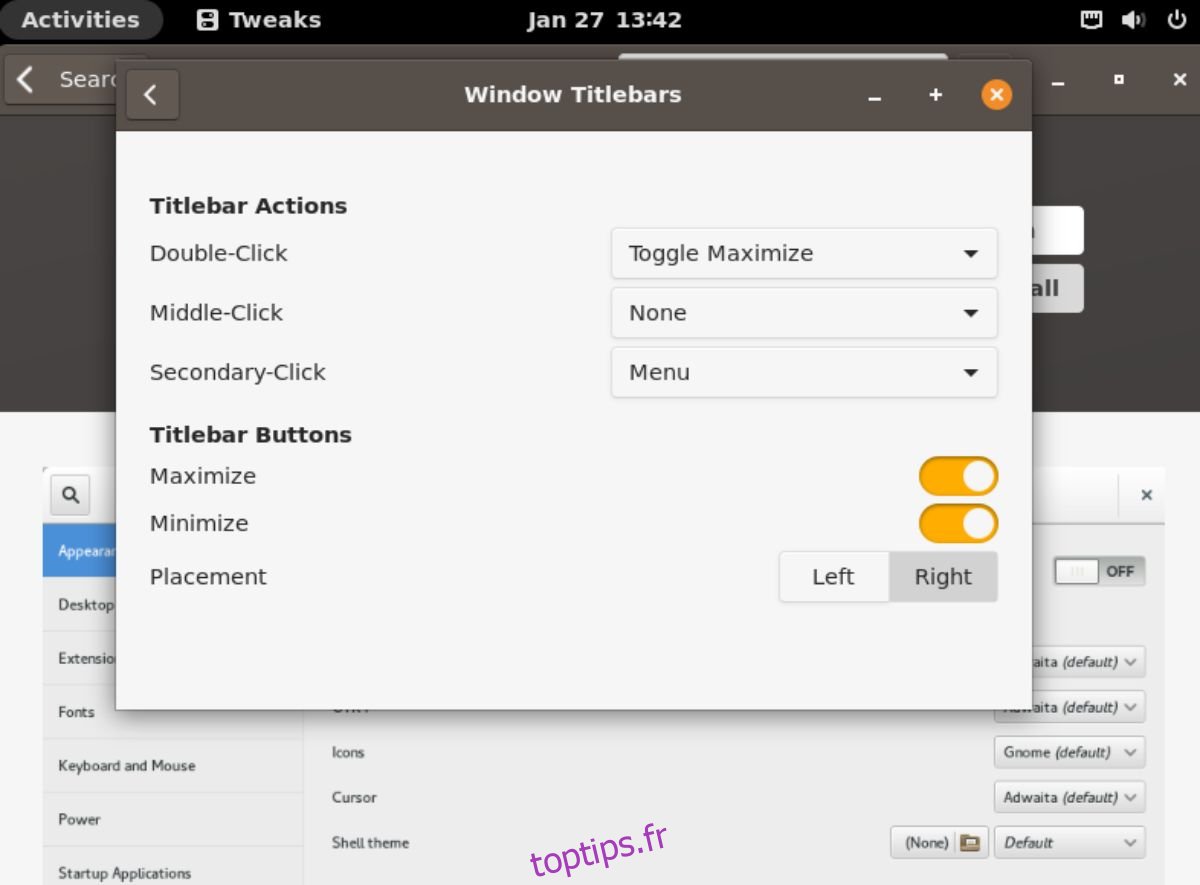
Lancez « Gnome Tweaks ». Dans la section « Barres de titre de la fenêtre », activez les curseurs « Maximize » et « Minimize » pour réafficher les boutons sur vos fenêtres.
Conclusion
Voilà, vous avez maintenant une liste de 7 choses essentielles à faire après l’installation de Pop!_OS. Nous espérons que cela vous aidera à vous familiariser rapidement avec votre nouveau système d’exploitation et à en profiter pleinement.
Cet article est basé sur un contenu publié originellement sur toptips.fr.